
L'éditeur PHP Xinyi vous apprend les étapes détaillées pour créer ou supprimer des dossiers avec VBA dans Excel. L'utilisation de VBA pour gérer des dossiers dans Excel peut permettre une gestion des fichiers et un traitement des données plus efficaces. Suivez cet article pour apprendre et rendre votre travail plus pratique !
1. Ouvrez la feuille de calcul Excel.
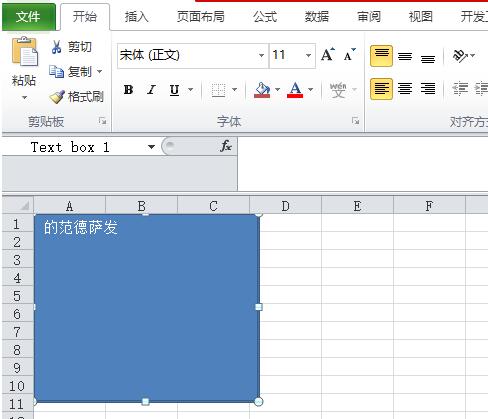
2. Entrez dans l'interface de programmation VBA.
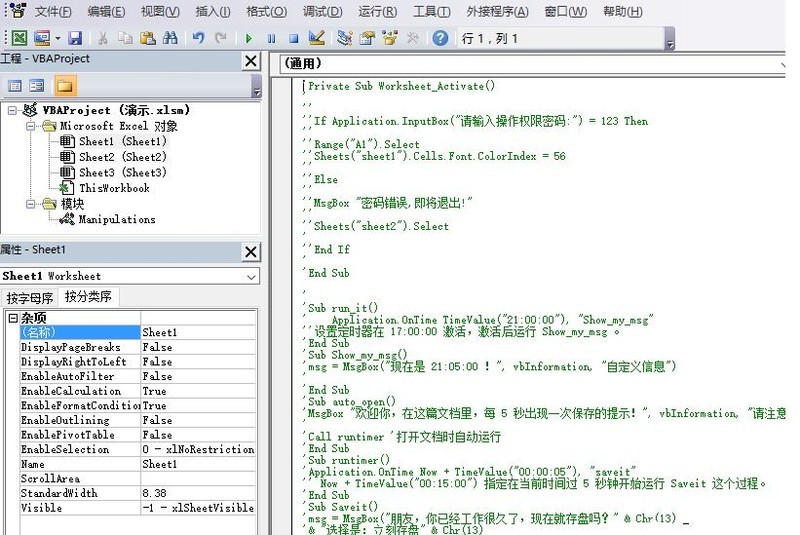
3. Créez un nouveau sous-processus dans n'importe quel module et nommez-le CreateFolder.
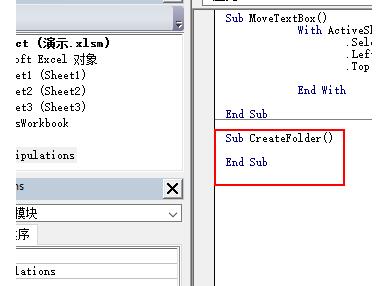
4. Ajoutez des commentaires à ce sous-programme.
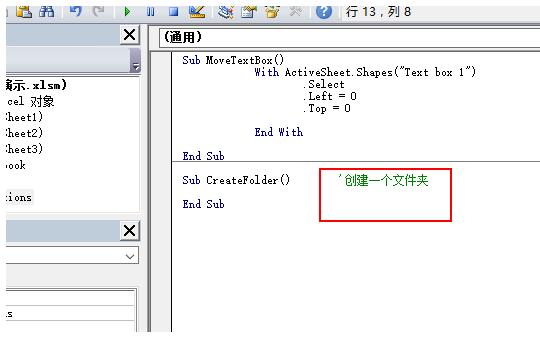
5. Utilisez la fonction MkDir pour créer un dossier. Notez que le chemin doit être correct.
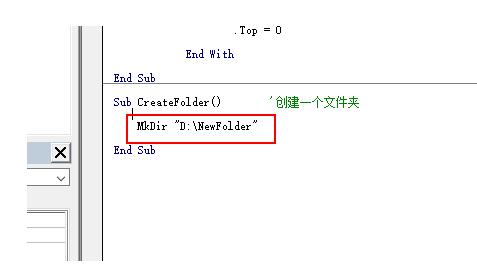
6. Enregistrez et cliquez sur [Exécuter].
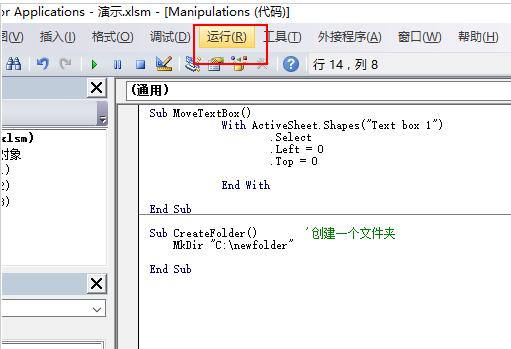
7. Maintenant, lorsque vous arrivez sur le lecteur D, un dossier que nous venons de définir a été créé.
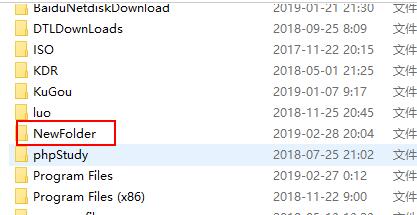
2. Comment supprimer des dossiers avec VBA
1 Ouvrez le logiciel Excel.
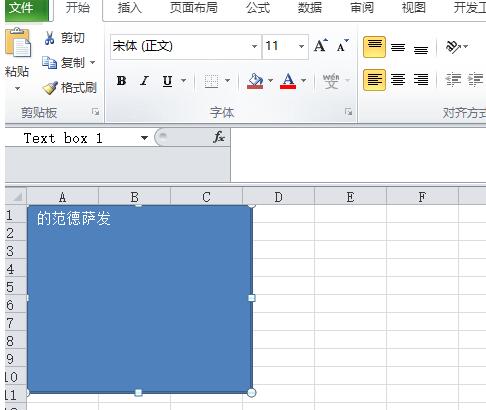
2. Entrez dans l'interface de programmation VBA.
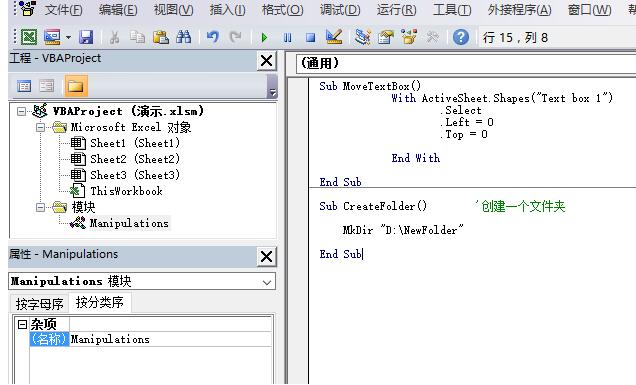
3. Sélectionnez l'un des modules, puis créez un nouveau sous-programme nommé RemoveFolder. Celui-ci peut être personnalisé.
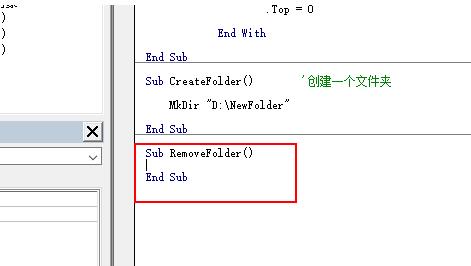
4. Ajoutez un contenu de commentaire à ce sous-programme.
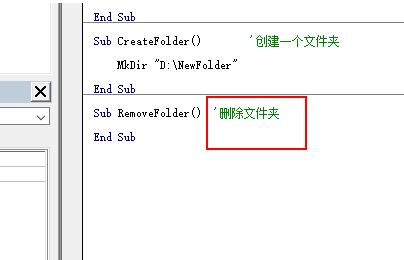
5. Utilisez la fonction RmDir fournie avec VBA pour supprimer le dossier.
RmDir "D:NouveauDossier".
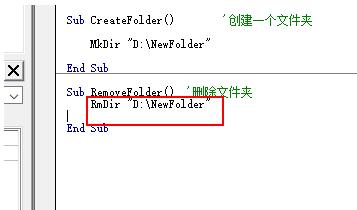
6. Sélectionnez [Exécuter].
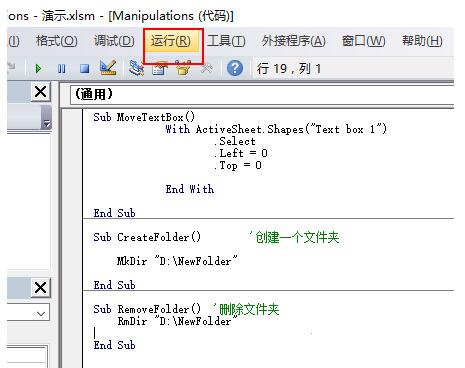
7. Revenez maintenant au lecteur D et jetez un œil et constatez que le dossier précédemment créé a été supprimé.
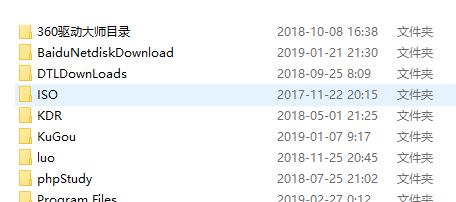
Ce qui précède est le contenu détaillé de. pour plus d'informations, suivez d'autres articles connexes sur le site Web de PHP en chinois!
 Comment créer un nouveau dossier dans Webstorm
Comment créer un nouveau dossier dans Webstorm
 Comment résoudre le problème selon lequel document.cookie ne peut pas être obtenu
Comment résoudre le problème selon lequel document.cookie ne peut pas être obtenu
 Comment lire le retour chariot en Java
Comment lire le retour chariot en Java
 commande de ligne de rupture cad
commande de ligne de rupture cad
 Introduction aux types d'interfaces
Introduction aux types d'interfaces
 Yiouoky est-il un logiciel légal ?
Yiouoky est-il un logiciel légal ?
 Quels sont les outils de classement des mots clés SEO ?
Quels sont les outils de classement des mots clés SEO ?
 Que faire si l'ordinateur simule la mort
Que faire si l'ordinateur simule la mort